ppt为我们提供了几种文件打开的方式,我们可以根据自己的习惯来设置文件打开的方式,下面就让我告诉你ppt如何设置文件打开的方式。
ppt设置文件打开的方式的 方法
1、鼠标左键双击计算机桌面PowerPoint 2013演示文稿程序图标,将其打开运行。在打开的PowerPoint 2013程序窗口,点击左侧窗格的“打开其他演示文稿”选项。如图所示
2、在跳转到的打开页面,依次点击“计算机”–>“浏览”选项命令。如图所示
3、接着在打开的对话框中,找到存放PPT演示文稿的目录,将PPT文件选中。如图所示
4、PPT文件选中之后,然后点击“打开”按钮旁的下拉按钮。如图所示
5、点击下拉按钮后,在弹出的列表菜单中选中“以副本方式打开(C)”选项点击它。如图所示
6、返回到PowerPoint文稿编辑窗口,在标题栏上可以看到我们当前的文件是以“副本(1)”打开的。如图所示
看了ppt如何设置文件打开的方式的人还看
1. PPT提示无法打开此文件或文件类型怎么办
2. 怎么给PPT设置文件加密
3. 如何在ppt演示中添加文件相对路径
4. ppt如何链接文件
如何打开PPT格式文件,需要装什么软件?
1、打开方法:
方法一 :单击桌面“开始”按钮,选择“程序”→“Microsoft Office”→“Microsoft Office PowerPoint 2003”。这是一种标准的启动方法。
方法二: 双击桌面快捷方式图标“Microsoft Office PowerPoint ….”。这是一种快速的启动方法。
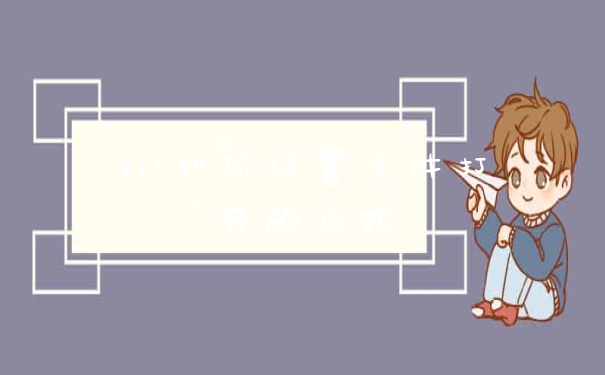
2、退出方法:
方法一:单击窗口右上角的“× ”。
方法二: 关闭所有演示文稿并退出PPT
单击菜单“文件”→“退出”。
二、幻灯片版式的选择
在右侧幻灯片版式中选择并单击需要的版式。教师在实际的课件制作过程中,希望能够自己设计模板,这时可采用“内容版式”中的“空白”版式,进行自由的创作。
三、有关幻灯片的各种操作
应用PPT进行设计的简单过程是:首先按照顺序创建若干张幻灯片,然后在这些幻灯片上插入需要的对象,最后按照幻灯片顺序从头到尾进行播放(可以为对象创建超级链接来改变幻灯片的播放顺序)。
幻灯片在PPT设计中处于核心地位,有关幻灯片的操作包括幻灯片的选择、插入、删除、移动和复制,这些操作既可以在“普通视图”下进行,也可以在“幻灯片浏览视图”下进行。下面以“普通视图”为例,介绍有关幻灯片的各种操作。在“普通视图”下,PPT主窗口的左侧是“大纲编辑窗口”,其中包括“大纲”和“幻灯片”两个标签,点击“幻灯片”标签,这时将显示当前演示文稿内所有幻灯片的缩略图,每张幻灯片前的序号表示它在播放时所处的顺序,通过拖动滚动条可显示其余幻灯片,有关幻灯片的操作在该区域进行。
如果安装了微软Office的PowerPoint软件或者安装了WPS都可以打开PPT格式文件。
1、电脑打开WPS2019不版本,然后单击左上角的打开。
2、点击打开之后,文件类型默认为常用文件,其中有包括PPT格式,然后选择PPT文件。
3、选择PPT文件后,点击打开就可以了。
以上就是关于ppt如何设置文件打开的方式全部的内容,如果了解更多相关内容,可以关注我们,你们的支持是我们更新的动力!





























